来源:小编 更新:2025-01-20 04:53:45
用手机看
亲爱的电脑小伙伴们,你是否也有过这样的烦恼:玩游戏时,画面突然卡成PPT,操作反应慢得像乌龟赛跑?别急,今天就来和你聊聊这个让人头疼的Win10游戏卡顿问题,让我们一起找出原因,解决问题,让你的电脑重新焕发活力!
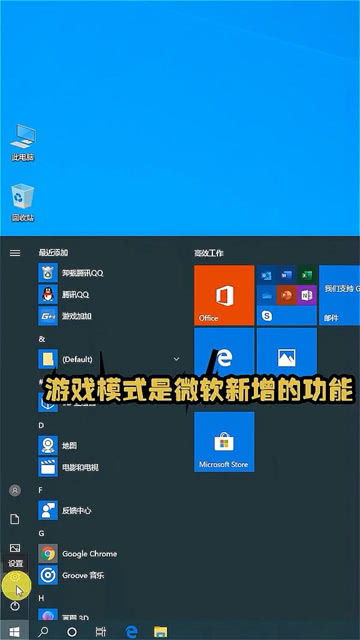
1. 硬件配置不足:你的电脑硬件配置是否跟得上游戏的节奏呢?如果CPU、显卡、内存等硬件配置过低,那么游戏卡顿就不可避免了。这时候,你需要考虑升级硬件,比如更换更高性能的显卡、增加内存等。
2. 散热问题:电脑长时间运行游戏,会产生大量热量。如果散热系统不佳,导致硬件温度过高,就会影响性能,进而引发卡顿。检查一下你的散热系统,确保风扇、散热膏等部件正常工作。
3. 系统资源占用过高:Win10系统自带了很多应用程序,有些应用程序在后台默默运行,占用大量系统资源,导致游戏卡顿。关闭不必要的后台程序,释放系统资源,是解决卡顿的有效方法。
4. 驱动程序过时:显卡、声卡等硬件的驱动程序过时,也会导致游戏卡顿。定期更新驱动程序,让硬件发挥最佳性能。
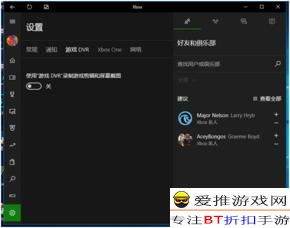
1. 调整视觉效果:Win10系统默认开启了很多视觉效果,如透明窗口、动画效果等。这些效果虽然美观,但也会占用大量系统资源。关闭不必要的视觉效果,可以让系统更专注于游戏运行。
2. 调整电源设置:将电源模式设置为高性能,可以让电脑在运行游戏时,充分发挥硬件性能。
3. 清理磁盘空间:磁盘空间不足,会导致系统运行缓慢,游戏卡顿。定期清理磁盘,删除不必要的文件,释放磁盘空间。
4. 优化游戏设置:进入游戏设置,调整画面分辨率、特效等参数,让游戏画面更清晰,同时降低对硬件的负担。

1. 检查硬件性能:使用CPU-Z、GPU-Z等软件,查看电脑硬件性能,找出卡顿原因。
2. 更新驱动程序:访问硬件制造商官网,下载并安装最新驱动程序。
3. 关闭后台程序:使用任务管理器,关闭不必要的后台程序,释放系统资源。
4. 调整视觉效果:在系统设置中,关闭不必要的视觉效果。
5. 清理磁盘空间:使用磁盘清理工具,清理磁盘空间。
6. 优化游戏设置:进入游戏设置,调整画面分辨率、特效等参数。
通过以上方法,相信你的Win10电脑已经告别了游戏卡顿的烦恼。不过,电脑使用过程中,还需要定期进行维护,保持系统稳定,才能让电脑始终处于最佳状态。希望这篇文章能帮到你,让我们一起享受畅快的游戏时光吧!